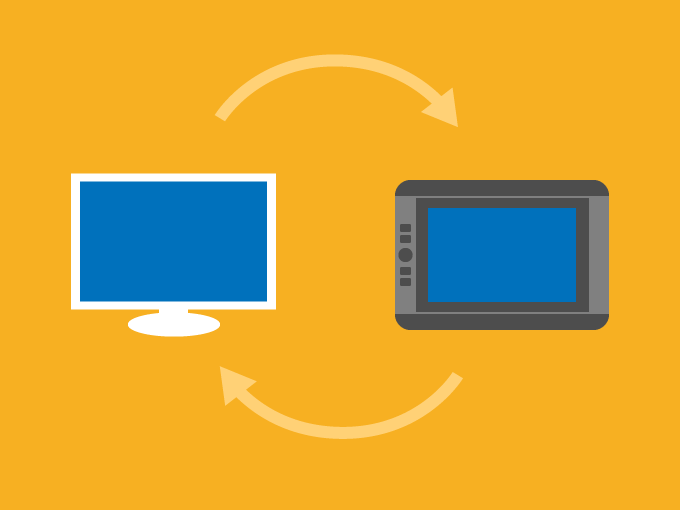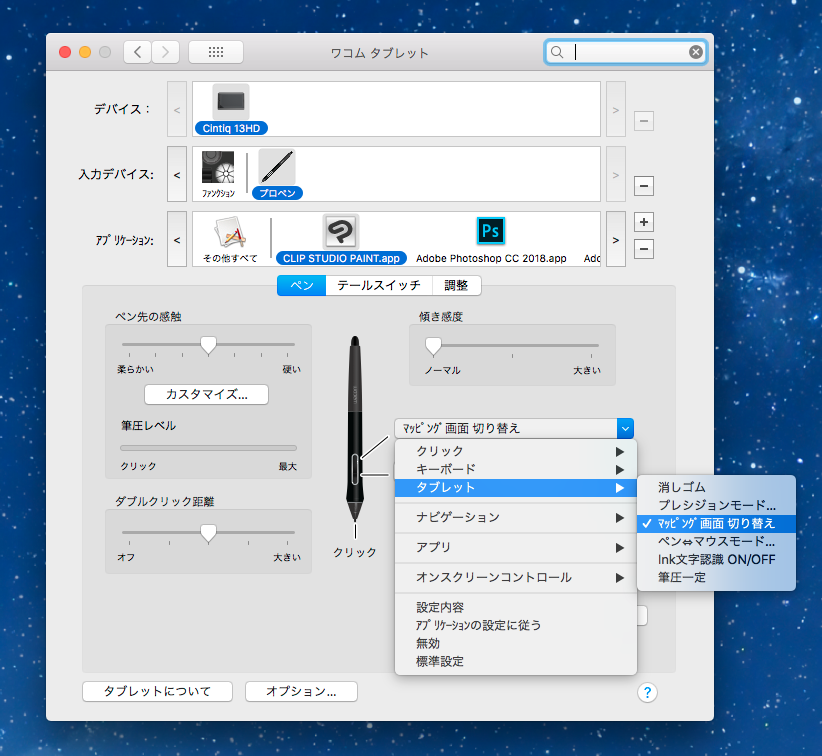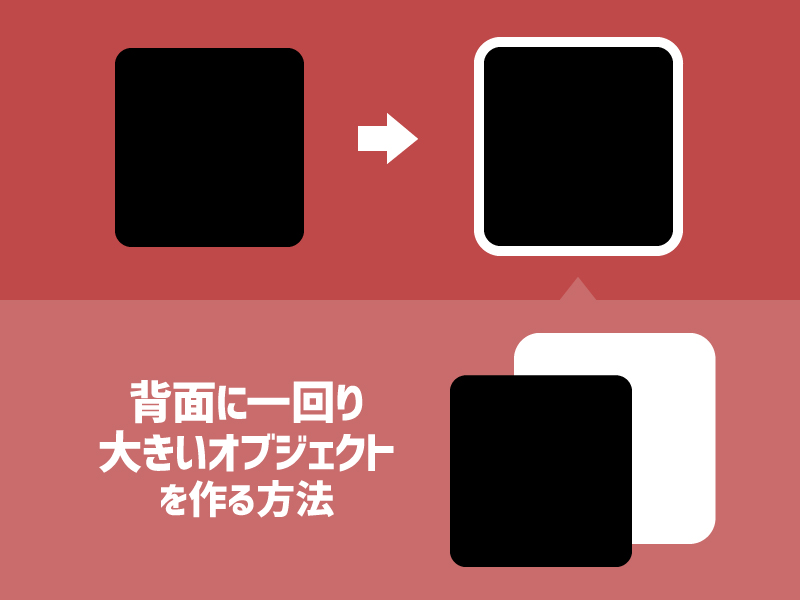クリスタ用の左手デバイスCLIP STUDIO TABMATE(タブメイト)を導入したら、それまで液タブ(Cintiq 13HD)のボタンで行っていた「マッピング画面切り替え」ができなくなったのだけど、ペンのボタンに割り当てたら解決したという話です。
問題:タブメイトにはマッピング画面切り替えを割り当てることができない
「マッピング画面切り替え」とは、液タブでの作業中にメインモニタ側の操作をしたいと思った時に、マウスに持ち変えずにそのままペンでカーソルを操作しつつ、カーソルをメインモニタ側に表示するための操作です。

文章だとちょっとわかりにくいですが…液タブを一時的に板タブ的に使う感じです。
この「マッピング画面切り替え」を、以前は液タブ(Wacom Cintiq 13HD)本体のボタンに割り当てていました。
ところがこういう人がタブメイトを使い始めるとある問題が発生します。
左手にタブメイトを持つようになるので、液タブ本体のボタンは一切使わないようにしたい → 液タブのボタンに割り当てていた機能をタブメイトのボタンに割り当てる必要がある → でも「マッピング画面切り替え」はタブメイトに割り当てることができない!ということです。
かと言ってタブメイトを握っている左手で液タブのボタンを押すのはやりにくい。

困った/(^o^)\
解決法:ペンのボタンに割り当てればOK
「マッピング画面切り替え」をペンのボタンに割り当てることで解決しました。
Macの場合[システム環境設定] > [ワコム タブレット]を開いて「プロペン」を選択し、下記のように好きなボタンに「マッピング画面切り替え」を割り当てれば完了です。
個人的にペンのボタンはちょっと押しづらいのですが、ひとまずこれで良しとしています。
タブメイトはクリスタのPRO or EX版のユーザーなら、CLIP STUDIO公式ストアから購入すると3,500円で買えます。
※2020年5月24日時点

クリスタをこれから使い始めたい場合は、まず無料体験版を使ってみるのがおすすめです。30日間無料体験ができます。